LG KE800 gold: Сообщения
Сообщения: LG KE800 gold
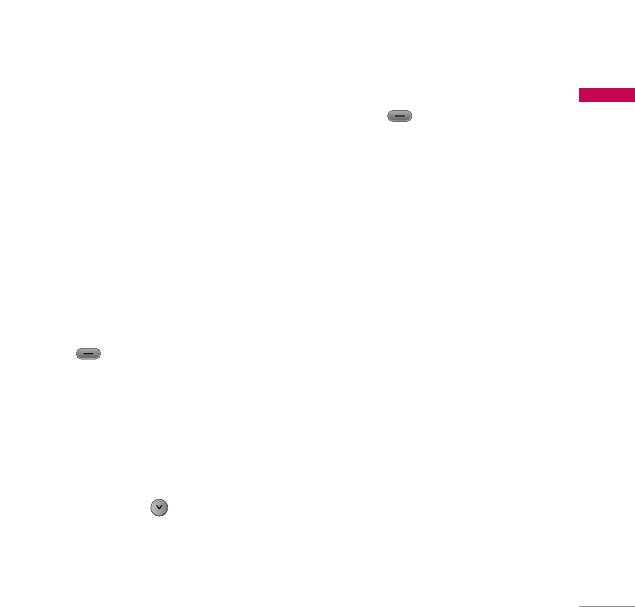
Сообщения
Сообщения
4. Нажмите
после
Новое сообщение [Меню 5-1]
завершения ввода цифр.
Воспользовавшись данным меню, Вы
Все успешно отправленные
можете отправлять SMS, MMS и E-mail
сообщения сохраняются в папке
сообщения.
«Отправленные». Сообщения,
которые не удалось отправить
SMS [Меню 5-1-1]
и сообщения, находящиеся в
Вы можете вводить и редактировать
состоянии отправки, хранятся в
текстовое сообщение, проверяя
папке “Исходящие”.
количество страниц сообщения.
►
Вставить
1. Для входа в меню Новое сообщение
- Символ: Вы можете добавлять
нажмите левую функциональную
специальные символы.
клавишу
[ОК].
- Изображение:: Вы можете вставить
2. Нажав клавишу [Опции] Вам
в сообщение изображения формата
становится доступно следующее меню:
ems.
Опции
- Звук: Вы можете включать в Ваше
►
Отправить: Отправка SMS сообщения.
сообщение звуки формата imy.
1. Введите номер получателя.
- Стандартное изображение: Вставка
анимации из памяти.
2. Нажмите клавишу
после ввода
первого адресата для того, чтобы
- Стандартный звук: Вставка звуков
добавить нескольких получателей
из памяти.
сообщения.
- SMS шаблон: Вы можете
3. Вы можете добавлять номера
использовать текстовые шаблоны,
телефонов из Контактов.
ранее сохранённые Вами либо
55
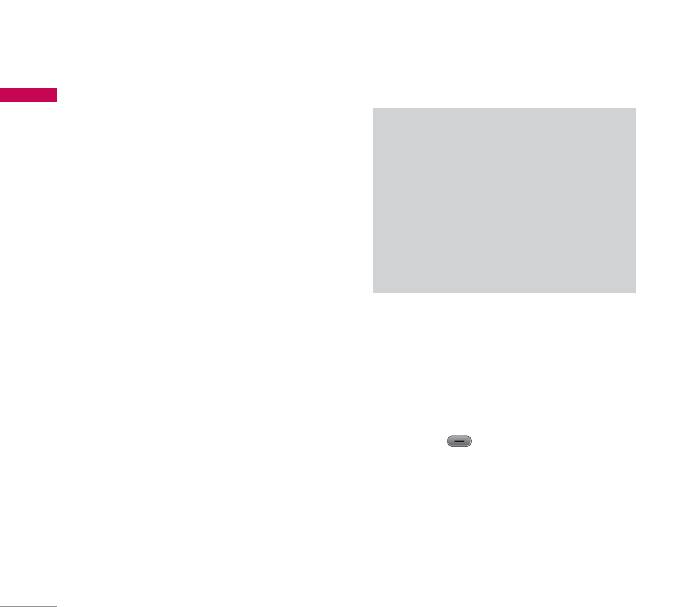
Сообщения
Сообщения
предустановленные.
Подсказка
- Контакт: Вы можете добавить
► Данная модель телефона
контакт из телефонной книги (Имя
поддерживает EMS, версия 5 и
и Номер).
способен передавать цветные
- Визитная карточка: Вы можете
изображения, звуки, стили текста, и
добавить Вашу контактную
т. д. Принимающий абонент может
информацию в сообщение.
не получить изображения, звуки или
стили текста, если его телефон не
►
Сохранить в черновиках: Сохраняет
поддерживает данный стандарт.
сообщение в папке «Черновики».
►
Языки Т9: Вы можете выбрать язык
MMS [Меню 5-1-2]
ввода. Также в данном пункте меню
Вы можете создавать MMS сообщения,
Вы можете включить/отключить
добавляя в них картинки, мелодии и т.д.
режим Т9.
1. Для входа в меню Новое сообщение
►
Добавить в словарь: Вы можете
нажмите левую функциональную
добавить слово в словарь Т9.
клавишу
[ОК].
►
Очистить текст: Очистка текста.
2. Выберите пункт меню MMS, если
►
Выход: Если Вы нажмете клавишу
хотите написать MMS сообщение.
Выйти в процессе написания текста
3. Вы можете создать новое сообщение
сообщения, Вы завершите написание
или выбрать один из созданных вами
сообщения и вернетесь в предыдущее
MMS шаблонов.
меню. В этом случае текст сообщения,
который Вы набрали, не будет
Максимально допустимый размер файла,
сохранён.
который можно вставить в MMS-
сообщение, составляет 300 Кб.
56
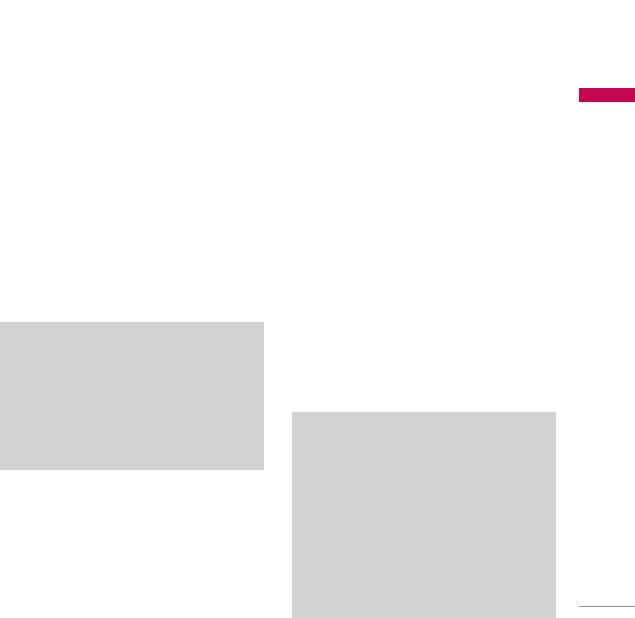
Сообщения
Опции
►
Редактировать тему: Вы можете
отредактировать тему Вашего
►
Отправить: Вы можете отправлять
мультимедийного сообщения.
MMS сообщения сразу нескольким
адресатам (зависит от оператора
►
Время показа слайда: Вы можете
связи).
установить длительность показа
слайда мультимедийного сообщения.
►
Вставить: Вы можете вставить
следующие объекты: Символ,
►
Языки Т9: Выберите необходимый
Изображение, Видео, Звук, Новый
для ввода язык Т9. Также возможно
слайд, SMS шаблон, Контакт,
отключить режим ввода Т9, выбрав
Визитную карточку, Другие.
пункт “Т9 выкл”.
►
Добавить в словарь: Вы можете
Подсказка
добавить слово в словарь Т9.
► Все успешно отправленные сообщения
►
Выxoд: Вы можете вернуться в Меню
сохраняются в папке «Отправленные».
сообщений.
Сообщения, которые не удалось
отправить и сообщения, находящиеся в
Подсказка
состоянии отправки, хранятся в папке
“Исходящие”.
► При добавлении к сообщению
изображения размером более 200
килобайт, время загузки сообщения
►
Предв. просмотр: Вы можете
увеличивается до 10 секунд и более.
просмотреть созданное Вами MMS
Во время загрузки изображения
сообщение.
телефон не будет реагировать на
►
Сохранить: Вы можете сохранить
нажатия клавиш. После загрузки
созданное сообщение в черновиках
Вы сможете продолжить написание
или в качестве шаблона.
сообщения.
57
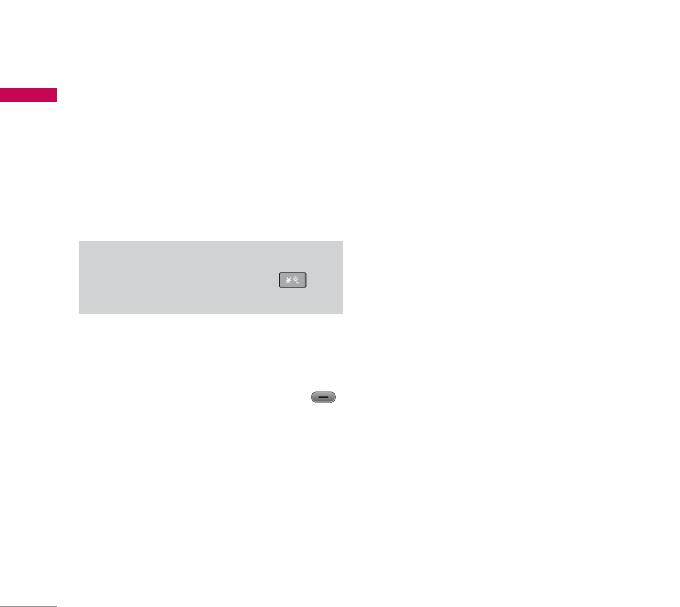
Сообщения
Сообщения
E-mail [Меню 5-1-3]
Видео, Звуком, а также файлы типа
vCard и vCalendar.
Чтобы отправить/получить E-mail
сообщение, необходимо создать и
►
Предв. просмотр: Просмотр
настроить учетную запись E-mail.
сообщения перед созданного
сообщения.
1. В поля Кому и Копия допускается ввод
до 20 E-mail адресов.
►
Сохранить в черновиках: Выберите,
чтобы сохранить сообщение в папку
Подсказка
Черновики.
► Чтобы ввести “@”, нажмите и
►
Редактировать тему: Можно
выберите “@”.
редактировать тему сообщения.
2. Введите тему сообщения и нажмите
►
Языки T9: Выберите язык для режима
OK.
ввода. Можно также отключить режим
3. Создав E-mail сообщение, нажмите
ввода T9, выбрав “T9 выкл”.
левую функциональную клавишу
►
Добавить в словарь: Вы можете
[Опции]. Можно открыть следующие
добавить слово в словарь Т9.
пункты меню.
►
Очистить текст: Очистка текста во
►
Отправить: Вы можете отправить
время написания сообщения.
сообщение, предварительно указав
►
Выход: Выбрав этот пункт во
получателей.
время создания сообщения, можно
►
Вставить: Вы можете вставить
вернуться к предыдущему пункту
Символ, MMS шаблон, Контакты,
меню. Написанное сообщение не будет
►
Подпись.
сохранено.
►
Вложения: Вы можете прикрепить
вложенный файл с Изображением,
58
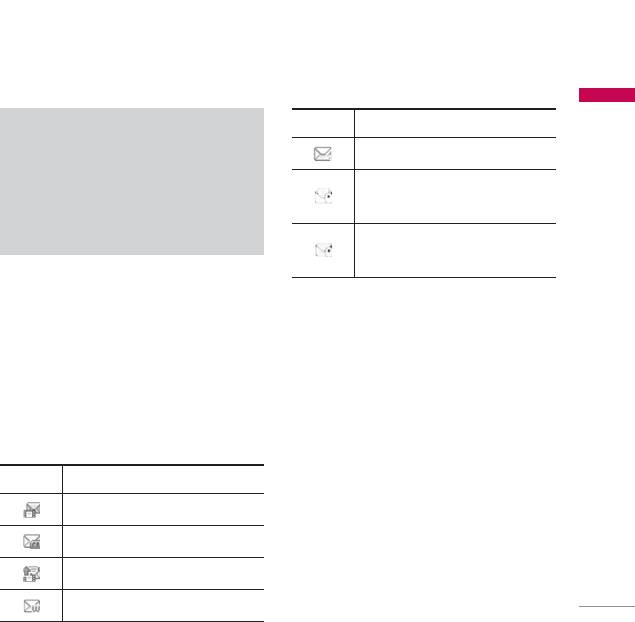
Сообщения
Подсказка
Значок Иконки
► Максимальный размер входящих и
MMS сообщение с уведомлением
исходящих сообщений ограничен 300
Кб. В случае, если полученное письмо
Прочитанное SMS cooбщение,
содержит более пяти вложений,
хранящееся в памяти телефона
содержимое может отображаться
некорректно.
Непрочитанное SMS сообщение,
хранящееся в памяти телефона.
Входящие [Меню 5-2]
Если в телефоне появится сообщение:
Вы будете предупреждены, если на Ваш
«НЕТ МЕСТА ДЛЯ SIM СООБЩЕНИЙ»,
телефон поступит сообщение. Они будут
Вы должны удалить только SIM-
сохранены в папке «Входящие».
сообщения из папки «Входящие».
В папке «Входящие» Вы можете
Если в телефоне появится сообщение:
идентифицировать каждое сообщение по
«НЕТ МЕСТА ДЛЯ СООБЩЕНИЙ», Вы
значку. Для получения дополнительной
можете освободить место в любом из
информации см. раздел «иконки».
разделов, удалив либо сообщения, либо
музыкальные/фото/видео файлы, либо
Значок Иконки
приложения.
MMS сообщение
N
Cообщения SIM
SIM-сообщение
SIM-сообщение представляет собой
сообщение, которое хранится
Прочитанное MMS сообщение
исключительно на SIM-карте.
Push сообщение
При работе с мультимедийным
59
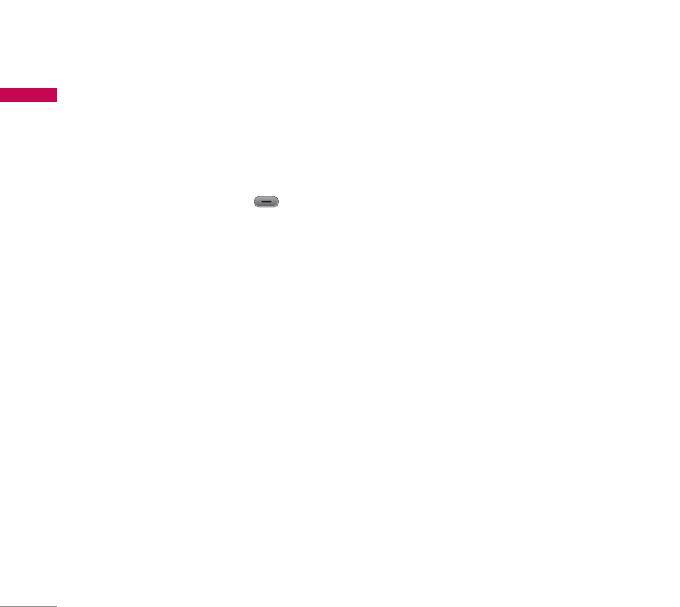
Сообщения
Сообщения
сообщением с уведомлением, Вы
►
Информация: Вы можете просмотреть
должны дождаться его загрузки и
информацию о полученных
обработки.
сообщениях, адресах отправителя,
теме, дате и времени сообщения,
Выбрав сообщение, нажмите левую
типе сообщения, а также размере
функциональную клавишу
. Вы
сообщения.
получите доступ к следующим пунктам
меню:
►
Удалить выбранные: Вы можете
удалить сразу несколько выбранных
►
Просмотр: можно просмотреть
объектов.
полученное сообщение.
►
Удалить прочитанные: Вы можете
►
Удалить: Вы можете удалить текущее
удалить все прочитанные сообщения.
сообщение.
►
Удалить все: Можно удалить все
►
Ответить: Вы можете ответить
сообщения.
человеку, отправившему Вам
сообщение.
►
Переслать: Вы можете направить
E-mail ящик [Меню 5-3]
выбранное сообщение другим
После перехода в это меню можно
получателям.
соединиться с сервером электронной
►
Вызов: Вы можете осуществить
почты для получения новых электронных
вызов того абонента, от которого Вы
сообщений или просмотреть ранее
получили сообщение.
полученные сообщения без соединения с
сервером электронной почты.
60
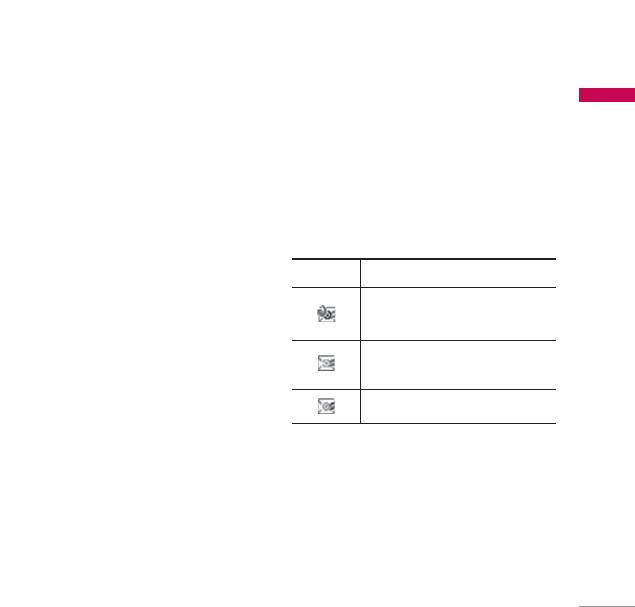
Сообщения
Черновики [Меню 5-4]
Исходящие [Меню 5-5]
В данной папке распологаются
Это меню дает возможность
сообщения, сохранённые Вами в
просматривать сообщения в состоянии
качестве черновиков.
отправки или сообщения, которые не
удалось отправить. После успешной
Вам доступны следующие опции:
отправки, сообщение будет перемещено
►
Просмотр: Вы можете просмотреть
в папку Отправленные.
выбранный черновик.
Значок Иконки
►
Редактировать: изменение
выбранного сообщения.
Неотправленные MMS-
сообщения
►
Удалить: удаление выбранного
сообщения.
Ожидающие отправки
►
Информация: Вы можете просмотреть
MMS-сообщения
информацию о сообщении.
Отправка MMS
►
Удалить выбранные: Вы можете
удалить сразу несколько выбранных
►
Просмотр: Можно просмотреть
объектов.
сообщение.
►
Удалить все: удаляет из папки все
►
Удалить: Можно удалить сообщение.
сообщения.
►
Послать повторно: Вы можете
повторить попытку отправки
сообщения.
►
Редактировать: Вы можете
редактировать выбраное вами
61
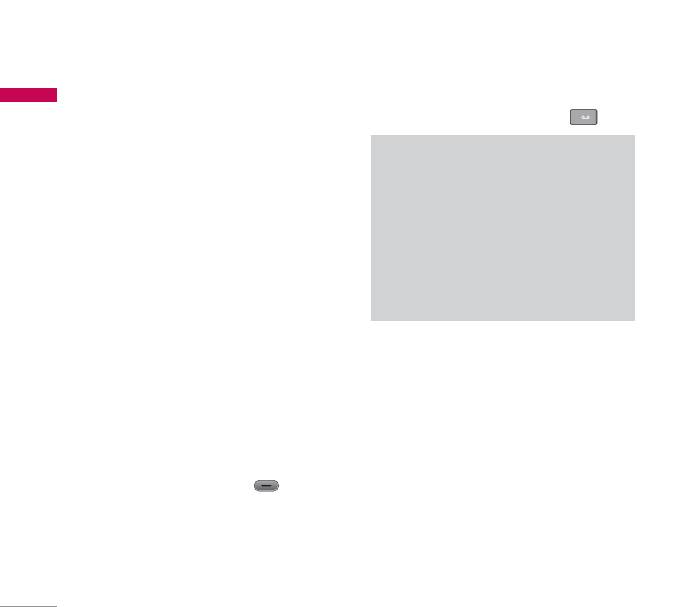
Сообщения
Сообщения
сообщение.
удерживайте нажатой клавишу
.
►
Информация: Можно проверить
Подсказка
информацию о каждом сообщении.
► При получении голосового сообщения
►
Удалить выбранные: Выберите и,
на дисплее телефона появится значок
затем, удалите несколько объектов
и прозвучит предупредительный
►
Удалить все: Можно удалить все
сигнал. Для правильной
сообщения в ящике отправленных
настройки телефона обратитесь
к своему сетевому провайдеру и
сообщений.
получите подробные сведения о
предоставляемых им услугах.
Отправленные [Меню 5-6]
Это меню позволяет просматривать
Инфо-сообщения
[Меню 5-8]
сообщения, которые уже были отправлены.
(Зависит от оператора)
Голосовая почта [Меню 5-7]
Информационные сообщения – это
текстовые сообщения, отправляемые по
После того, как выбран данный пункт
сети пользователям телефонов GSM.
меню, достаточно нажать левую
Они предоставляют общую информацию,
функциональную клавишу
[OK],
такую как прогноз погоды, информацию
чтобы соединиться с центром голосовой
о пробках на дорогах, и т.д.
почты. В случае, если номер центра
голосовой почты не был введён, Вам
Информационные сообщения
будет предложено ввести его. Для того,
разной тематики транслируются на
чтобы соединиться с центром голосовой
различных каналах, имеющих свой
почты, находясь в режиме ожидания,
уникальный номер. При получении
информационного сообщения, Вы
62
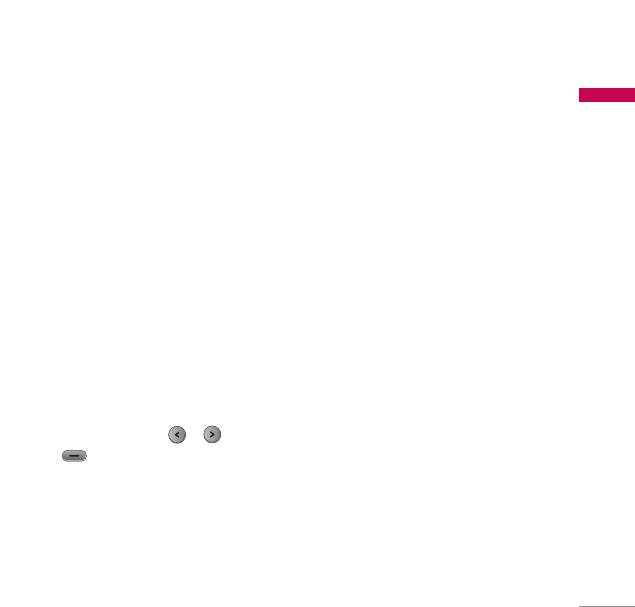
Сообщения
будете уведомлены звуковым сигналом.
информационных сообщений,
Новое информационное сообщение
добавленных Вами. Также Вы можете
будет показано на главном экране, либо
редактировать канал, добавить либо
будет доступно для прочтения в меню
удалить канал из списка.
Инфо-сообщения (в зависимости от типа
►
Aктивный cписок: Вы можете выбрать
сообщения). Подробную информацию о
номера каналов информационных
наличии информационных каналов Вы
сообщений в активном списке путём
можете получить у оператора сотовой
нажатия [Вкл/Выкл]. Если Вы нажмёте
связи.
Вкл для активации номера канала
информационного сообщения,
Читать [Меню 5-8-1]
Вы сможете получать сообщения,
1. Если Вы получили информационное
отправленные с этого номера.
служебное сообщение и выбрали
«Читать», оно отобразится на
Шаблоны [Меню 5-9]
экране. Вы можете прочитать другое
сообщение, прокручивая с помощью
SMS [Меню 5-9-1]
навигационных клавиш
, , или
Имеется 6 текстовых шаблонов,
нажав
.
приведенных ниже:
2. Текущее сообщение будет
отображаться до тех, пока не будет
►
Перезвоните мне, пожалуйста
выбрано другое сообщение.
►
Я задерживаюсь. Буду там в
►
Где вы сейчас?
Каналы [Меню 5-8-2]
(Зависит от оператора)
►
Уже в пути
►
Просмотр спискa: Вы можете
►
Срочно! Свяжитесь со мной,
просмотреть номера каналов
пожалуйста
63
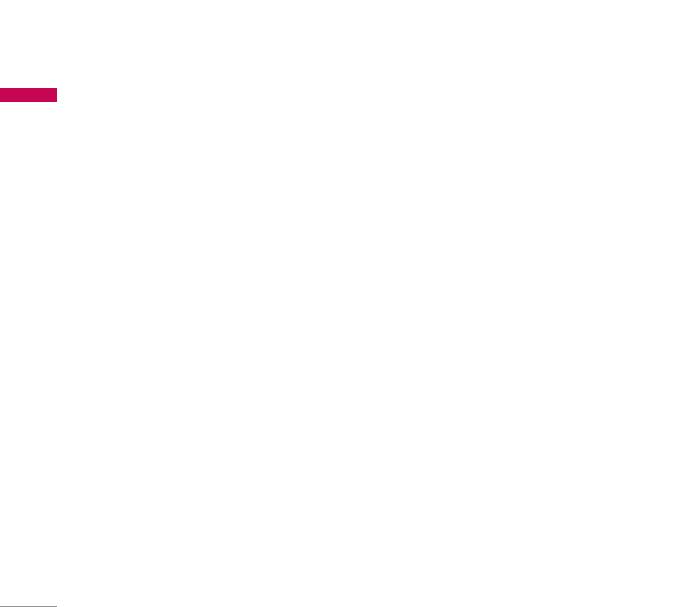
Сообщения
Сообщения
►
Я тебя люблю
►
Добавить в словарь: Выберите
необходимый для ввода язык Т9.
MMS [Меню 5-9-2]
Также возможно отключить режим
В данной папке хранятся созданные
ввода Т9, выбрав пункт “Т9 выкл”.
Вами MMS шаблоны. Выбрав шаблон,
►
Выход: Возврат к меню Сообщения.
Вы можете использовать следующие
опции:
Настройки [Меню 5-0]
►
Сохранить: Сохранение MMS
сообщения.
SMS [Меню 5-0-1]
►
Вставить: Можно добавить Символ,
►
Типы сообщений: Текст, Голос, Факс,
Изображение, Видео, Звук, Новый
Пейджинг, Х.400, Е-mail, ERMES
слайд, SMS шаблон, Контакт,
По умолчанию, тип сообщения
Визитную карточку, Другие.
установлен на Текст. Вы можете
►
Предв.просмотр: Просмотр
заменить настройки по умолчанию
мультимедийного сообщения.
альтернативными протоколами,
которые будут совместимы с
►
Редактировать тему: Позволяет
протоколами принимающего
изменить выбранное мультимедийное
устройства. Обратитесь к Вашему
сообщение.
поставщику услуг за дополнительной
►
Время показа слайда: Можно
информацией.
установить время просмотра слайдов
►
Период действия: Данная опция
до секунды.
позволяет Вам установить
►
Языки T9: Выбор языка для режима
продолжительность срока хранения
ввода. Можно также включить или
Ваших текстовых сообщений в центре
отключить режим ввода T9
хранения сообщений, в течение
64
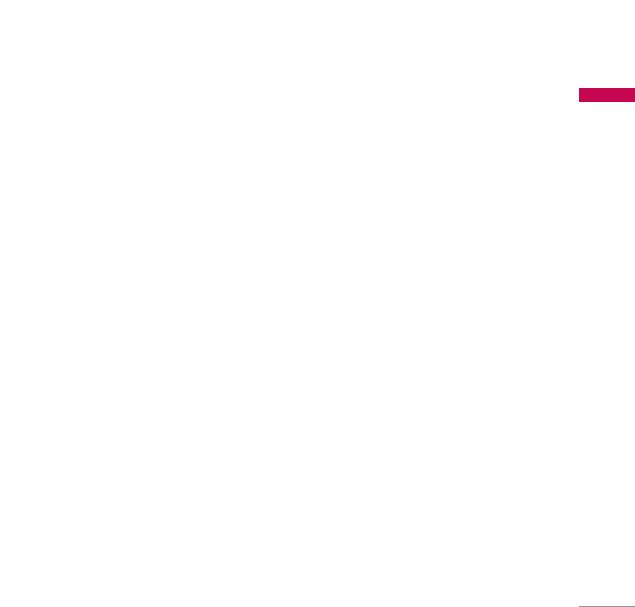
Сообщения
которого будут осуществляться
MMS [Меню 5-0-2]
попытки доставить эти сообщения
►
Тема: Вы можете выбрать, будет
адресату.
запрашиваться ввод темы MMS
►
Отчeт о доставке: Если Вы выберете
сообщения при его редактировании,
Да в данном меню, Вы будете
или нет.
получать отчёты о доставке посланных
►
Время показа слайда: Вы можете
Вами сообщений.
установить длительность слайда.
►
Ответить через этот же SMS центр:
►
Приоритет: Для выбранного
После передачи сообщения, лицо,
сообщения можно установить
которому Вы отправили сообщение,
приоритет.
сможет ответить Вам, и стоимость
►
Период действия: Вы можете
ответа будет снята с Вашего счёта
установить продолжительность
(Зависит от оператора).
хранения Ваших MMS в центре
►
SMS центр: Для отправки SMS
сообщений.
сообщений Вам необходимо указать
►
Отчeт о доставке: Если Вы выберете
номер центра сообщений.
Да в данном меню, Вы будете
►
Настройка протокола: Вы можете
получать отчёты о доставке посланных
установить протокол, по которому
Вами сообщений.
будут отправляться сообщения.
►
Отчет о прочтении: При включении
Доступны следующие опции: Предпоч.
данной опции, вы будете получать
GSM, Предпоч. GPRS, Только GSM,
отчет о прочтении.
Только GPRS. (Зависит от оператора
сотовой связи.)
►
Автоматическая загрузка: Если Вы
выберите Вкл, все MMS сообщения
будут автоматически загружаться на
65
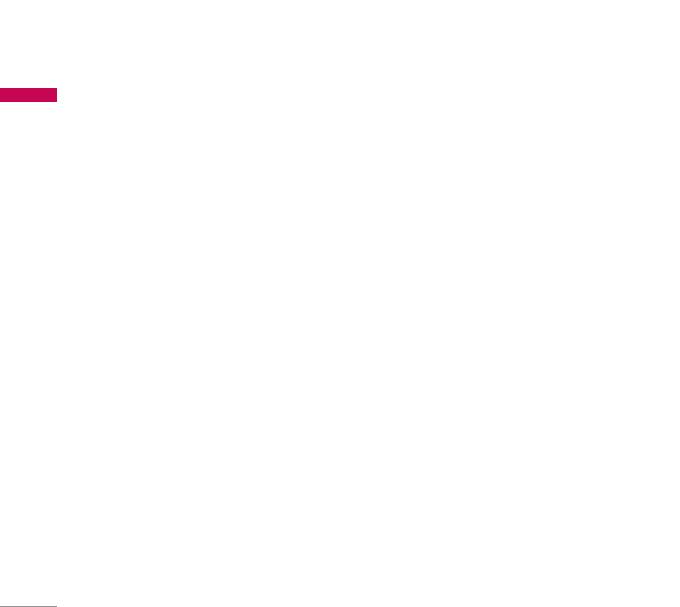
Сообщения
Сообщения
Ваш телефон. Если Вы выберите Выкл,
– Установить по умолчанию
Вы будете получать уведомление о
Вы можете установить выбранную
новом сообщении, и только после
учетную запись по умолчанию.
этого Вы сможете загрузить это
– Редактировать
сообщение. Если Вы выберите пункт
Имя учетной записи: Введите имя
Только домашняя сеть, автоматически
учётной записи.
будут загружаться сообщения,
отправленные только абонентами
E-mail адрес: Введите
Вашей же сети.
адрес электронной почты,
предоставленный Вам Вашим
►
Профиль ceти: Вам необходимо
провайдером.
произвести настройку профиля
мультимедийных сообщений. За
Мое имя: Введите своё имя.
подробной информацией обратитесь к
Тип протокола: выберите тип
Вашему поставщику услуг связи.
сервера входящей почты.
►
Разрешенные типы: В данном пункте
Сервер входящей почты: Введите
меню Вы можете указать допустимые
адрес сервера входящей почты.
типы принимаемых сообщений.
Имя пользователя: Введите ID
пользователя для Вашей учётной
E-mail [Меню 5-0-3]
записи.
Данный пункт меню позволяет Вам
Пароль: Введите пароль Вашей
редактировать, удалять или добавлять
учётной записи.
учетные записи электронной почты.
Сервер исх. почты: Введите адрес
►
Учетная запись E-mail
SMTP-сервера для исходящей
– Просмотр: Вы можете просмотреть
почты.
текущие настройки учетной записи.
66
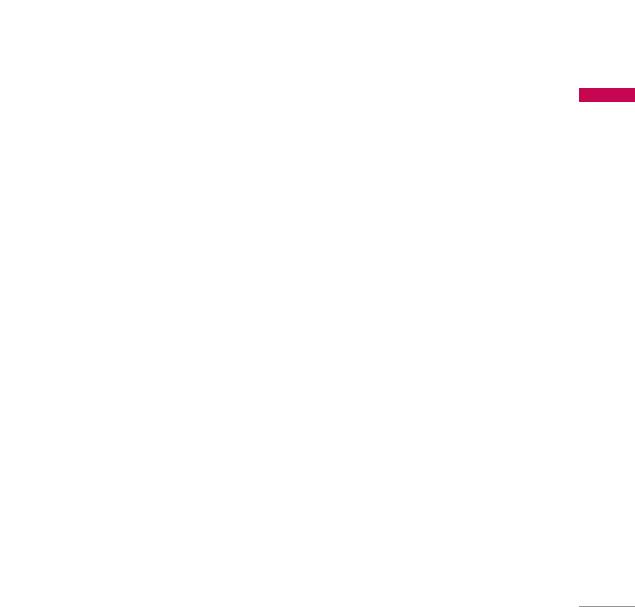
Сообщения
Максимальный размер: Вы
SMTP.
можете установить максимально
Аутент. исх. почты: выберите,
допустимый размер для входящих
требуется ли аутентификация при
сообщений.
отправке сообщений.
Сохранять на сервере: Если вы
ID/Пароль сервера исх. почты:
выберите Вкл, то полученные
Введите ID и пароль для отправки
сообщения будут сохраняться на
почты.
сервере. Если Вы хотите, чтобы
– Новая учетная запись: С помощью
после получения копии соообщений
меню Новая учетная запись можно
не оставались на сервере, выберите
создать до 5 учетных записей
Выкл.
электронной почты.
Добавить подпись: Выберите Вкл,
– Удалить: Удаление выбранной
если хотите, чтобы в сообщение
учётной записи.
вставлялась Ваша подпись. В
противном случае выберите Выкл.
– Удалить все: Удаление всех
доступных учетных записей.
– Расширенные настройки
►
Профиль сети
E-mail для ответа: Вы можете
ввести альтернативный адрес для
Профиль сети - это информация,
ответа.
необходимая для подключения к
Интернет. Для некоторых операторов
Номер порта вход. почты: Вы
предустановлены профили по
можете редактировать номер порта
умолчанию, которые хранятся в
входящей почты.
памяти телефона. Профили по
Номер порта исх. почты: Вы
умолчанию нельзя переименовать.
можете редактировать номер порта
67
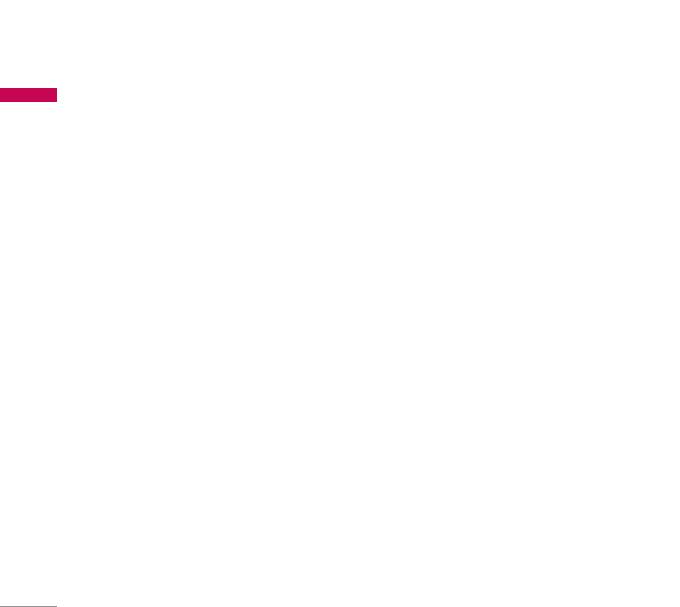
Сообщения
Сообщения
►
Подпись
хотели бы получать информационные
сообщения.
Вы можете создать свою подпись. В
последствии она будет добавляться к
Вашим письмам.
Голосовая почта [Меню 5-0-4]
Вы можете ввести номер центра
голосовой почты.
Push сообщения [Меню 5-0-5]
Можно включить либо отключить приём
сообщений данного типа.
Инфо-сообщения [Меню 5-0-6]
►
Прием
В данном меню Вы можете
включить либо отключить приём
информационных сообщений.
►
Сигнал
Вы можете включить либо отлючить
звуковое уведомление о поступившем
информационном сообщении.
►
Язык
Вы можете выбрать языки, на которых
68
Оглавление
- Оглавление
- Введение
- Для Вашей безопасности
- Функции KE800
- Как пользоваться сенсорными клавишами
- Подготовка к началу работыПодготовка к началу работы
- Основные функции
- Выбор функций и опций
- Меню во время разговора
- Cxeмa мeню
- Браузер
- Вызовы
- Инструменты
- Мультимедиа
- Мультимедиа
- Сообщения
- Мои папки
- Профили
- Контакты
- Настройки
- Аксессуары
- Технические характеристики



